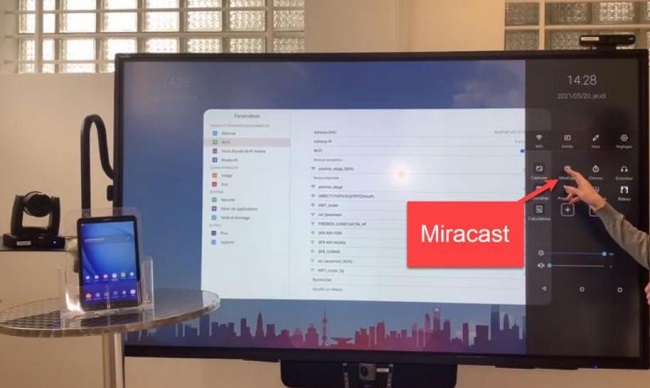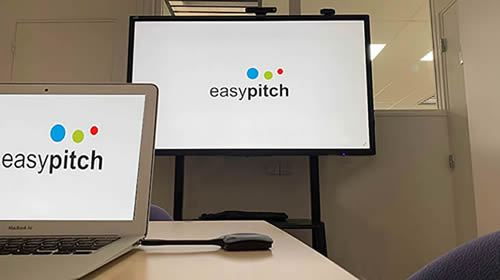- Nos marques partenaires
- Questions-Réponses
- • NEFLE « Notre école, faisons-la ensemble »
- • FAQ écrans interactifs
- • FAQ Vidéoprojecteur interactif
- • FAQ TBI fixe
- • FAQ boitiers BYOD et BYOM
- • FAQ Visualiseur de document
- • FAQ Visioconférence
- • FAQ logiciels
- • FAQ OPS, ordinateurs
- • FAQ support d'écran
- • FAQ Windows et Mac sur écran tactile
- • FAQ Solutions interactives
- • FAQ sur l'affichage dynamique
- • Se former sur l'écran interactif Easypitch
- Temoignages clients
- Service conseil & expertise
- Service leasing
- Service installation
- • Entretien avec un des installateurs de TBI/VPI de TBI-Direct
- • Questionnaire pré installation de TBI-VPI
- • Installation du VPI Easypitch EP450
- • Installation d'un écran interactif Easypitch sur un support mural
- • Installation du support mural ajustable BalanceBox 400
- • Smart Kapp - Guide d'installation et d'utilisation
- Service formation
- Service support & SAV
- Club TBI Direct
- Actualités TBI
- Conditions
- Qui sommes-nous ?
Comparatif de 3 solutions BYOM : VisioLib, Barco CX-30 et Kramer Via Connect
Dans ce test, nous avons comparé trois boîtiers BYOM: le Kramer Via Connect 2 VisioLib, le Barco CX-30 et le VisioLib.
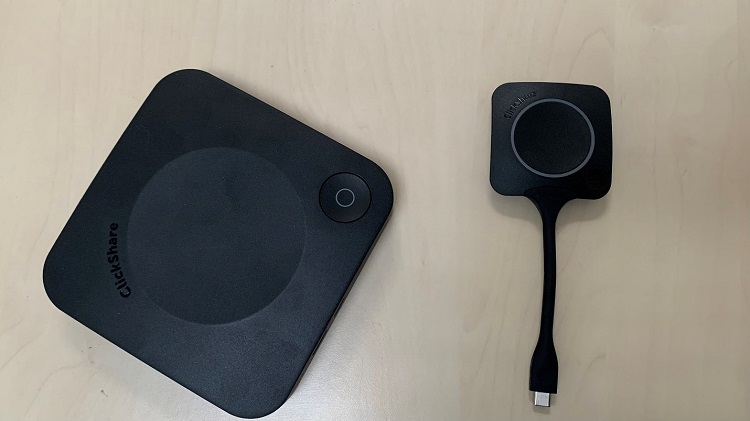
Mais avant toute chose, qu’est-ce qu’un BYOM? C’est un boitier qui permet de se connecter à différents systèmes comme un vidéoprojecteur, une caméra, une enceinte depuis son appareil mobile (Windows ou Mac OS). Il est très utilisé pour une salle de réunion ou pour une visioconférence.
Nous avons jugé ces boîtiers sur 4 critères :
- Configuration réduite : c’est tout ce qui concerne la capacité du boîtier à fonctionner, sans configuration au préalable d’un informaticien.
- Facilitée interconnexion : qu’on se connecte depuis un PC Windows ou d’un ordinateur Mac, il faut que le plug and play soit simple et rapide.
- Qualité Connexion caméra : regarder comment fonctionne la caméra lorsque le boîtier est connecté, le boîtier doit avoir la possibilité d’avoir une connexion pendant trois quarts d’heure.
- Fluidité annotation: la fluidité d’utilisation de l’interactivité d’un écran et la disposition d’un tableau blanc.
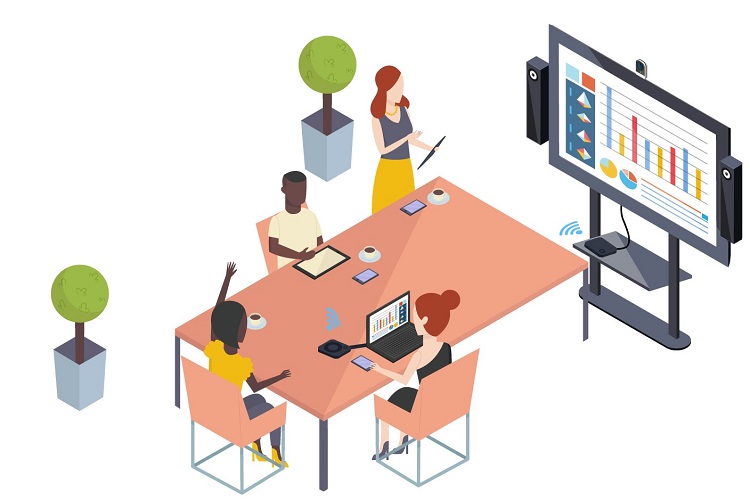
En ce qui concerne les conditions des tests, nous avons appliqué les tests depuis un PC sous Windows et Mac. On connecte notre BYOM à l’écran interactif puis on fait le partage vers l’écran interactif Easypitch qui est connecté à une caméra extérieure. Une fois que tout est configuré, on se connecte à la caméra pour appliquer les tests. Pour cela, on va sur l’application Zoom et on vérifie si tout fonctionne comme prévu.
Pour les connexions pour chaque boîtier:
- VisioLib: USB-A
- Barco CX-30: USB-C (il n’est pas universel à tous les appareils pour le branchement)
- Kramer Via Connect 2: connexion sans fil (nécessitant d’une bonne connexion)
Test du BYOM Kramer Via Connect 2
https://www.kramerav.com/product/via%20connect%C2%B2
Le Kramer Via Connect 2 est un boîtier BYOM qui permet de se connecter sans fil un appareil vers un écran interactif et ses connectiques (caméras, enceintes…). Nous avons procédé aux tests sur différents types d’appareils :
- Mac: pour se connecter avec un Mac, vous pouvez utiliser AirPlay ou indiquer dans la barre de recherche de votre navigateur l’adresse IP
- Windows: pour se connecter sous Windows, il faut rentrer sur un navigateur l’adresse IP de l’écran interactif, ensuite de lancer l’application VIA. Quand VIA s’ouvre, vous redonnez l’adresse IP puis le code qui est affiché sur l’écran interactif. Enfin, vous pouvez partager votre écran en cliquant sur votre PC portable “Présenter”.
Pour se connecter avec la caméra d’une salle, il vous faut installer un driver et lorsqu’on se connecte à une réunion, il faut choisir la bonne caméra que l’on veut. Nous l’avons testé avec la caméra EASYCAM 120 et voici le résultat:
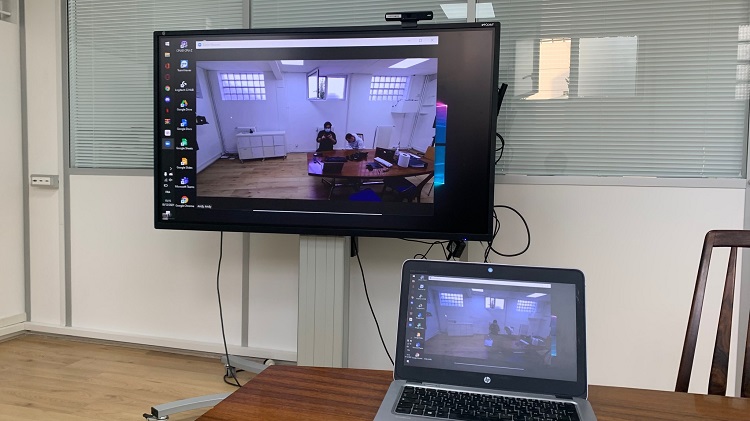
On a constaté qu’il y a trop d’étapes pour se connecter avec le Krammer, il faut passer par une saisie de l’adresse IP, saisir un code, et enfin activer ou non le partage de l’écran.
Si la connexion ne marche pas avec l’application VIA, on pourra utiliser l’application « client léger » (connexion avec un navigateur), ce mode ne permet pas le renvoi du tactile.
Voici notre retour sur le Kramer Via Connect 2:
-
- Points Positifs :
- Il permet de bien partager l’écran de l’appareil à l’écran interactif et il est très performant sur le tableau blanc.
- Il ne nécessite pas de branchement entre l’appareil et l’écran interactif, tout se fait avec une connexion sans fil
- Points Négatifs :
- Il nécessite beaucoup d’étapes pour se connecter, il faut installer sur son appareil un driver et un programme pour avoir la possibilité d’avoir un retour tactile sur l’écran interactif.
- L’application VIA ne fonctionne pas dans tous les cas, sur 4 PC Windows et Mac utilisés, seul 3 ont fonctionné.
- Points Positifs :
Test du BYOM Barco CX-30
https://www.barco.com/en/clickshare/wireless-conferencing/cx-30
Pour l’installation de ce BYOM, il faut brancher le boîtier central à l’écran interactif. Quand l’installation de ce dernier est finie, brancher le dongle émetteur à votre PC ou Mac. Ensuite appuyer sur le bouton et la connexion vers l’écran interactif se fera simplement.
Pour la caméra, il faut qu’elle soit compatible avec le CX-30, nous avons essayé avec la EASYCAM 120 mais il y a des bugs. En ce qui concerne les branchements, c’est très intuitif et facile pour se connecter via des branchements filaires.
À la fin, on remarque que ce BYOM est très simple pour les branchements et la connexion est fiable.
Notre retour sur le Barco CX-30:
- Points positifs:
- Il est pratique pour la configuration initiale, l’opération d’appairage du dongle est rapide,
- Il possède une facilité pour ce qui est de la connexion, qui peut se faire via un branchement mais aussi via Wi-Fi,
- Il n’est pas nécessaire s’installer un driver ou un programme afin que cela fonctionne.
- Points négatifs:
- Il vous faut une caméra compatible avec le BYOM afin que celle-ci fonctionne (une caméra sur deux ne fonctionnait pas)
- En utilisation tactile, il est plus lent que ses concurrents.
- Pour brancher le BYOM, il vous faut un port USB-C, qui n’est pas universel sur les appareils. Si vous voulez absolument ce BYOM, il vous faudra vous munir d’un adaptateur qui vous permettra de le connecter à votre appareil, ce qui est dommage que Barco n’ait pas pensé à le fournir.

Test du BYOM VisioLib
https://www.tbi-direct.fr/achat–tbi-direct-Visiolib-pack-1000-579.html
Pour l’installation du BYOM VisioLib, il suffit de le brancher via l’ordinateur portable avec un câble USB-A. Pour connecter la caméra, il faut la brancher sur la VisioLib. Après être connecté, on a fait des tests sur le tableau blanc et le résultat est que c’est très fluide sur l’écran interactif. Pour la caméra, c’est aussi fluide et clair pour la prise en main. On vous conseille de prendre une caméra Aver pour plus de compatibilités. L’inconvénient est que nous avons fait un test sur un PC portable qui était sous Windows 10 et la connexion à l’écran interactif ne s’est pas faite. Puis on a fait le test sous Windows 11 et cela a fonctionné.
Notre retour sur le BYOM VisioLib
- Point Positifs:
- Il est facile de le manipuler au niveau des branchements, un simple câble qu’on doit brancher vers son appareil.
- Il permet d’avoir une grande fluidité lorsqu’on est sur un tableau blanc sur l’écran interactif.
- Point négatif: Pour que votre appareil puisse se connecter à l’écran interactif via le BYOM VisioLib, il faut que celui-ci soit sous la dernière version (Windows 11 par exemple)
Conclusion du test
Nous avons, à la suite des tests, créé un tableau où l’on a mis une note sur 3 pour chacun des BYOM selon les critères que nous avons imposés.
Tableau de notation des BYOM:
| VisioLib | Barco CX-30 | Krammer Via Connect 2 | |
| Configuration réduite | *** | *** | * |
| Facilité interconnexion | ** | *** | ** |
| Qualité Connexion caméra | *** | ** | *** |
| Fluidité annotation | *** | ** | *** |
*** Satisfaisant ** Moyennement Satisfaisant * Peu Satisfaisant
On remarque que 2 produits sortent du lot, à savoir le VisioLib et le Barco CX-30. Ce sont les seuls où il faut brancher les BYOM à un appareil. Ils n’ont pas besoin d’installations spécifiques pour que la connexion se fasse. Le Kramer Via Connect 2 est, sur le papier, le BYOM le plus interoperable mais en pratique, il ne tient pas ses promesses. Il y a pas mal d’étapes de connexions et ne fonctionne pas sur tous les appareils. Ce qui fait de lui le BYOM le moins intéressant à utiliser.
Mais si on devait en désigner qu’un, on choisirait plutôt le Visiolib car lorsque le tactile est en marche sur l’écran Easypitch, il est plus fluide lors de l’utilisation que le Barco CX-30.
Au final, le choix du BYOM sera selon vos préférences et de l’appareil mobile que vous possédez, celui qui sera le plus compatible avec le BYOM choisi.
Boitier Byod
Système de présentation sans fil, boitier BYOD de collaboration à distance... Tous les outils nécessaires pour présenter, échanger et interagir en temps réel. Efficacité et gain de temps assurés.
Comment partager son appareil mobile avec Miracast ?
Miracast, un outil de partage d’écran sans fil permet de connecter un appareil mobile et le projeter sur un autre écran. Découvrez les étapes à suivre.
Quelles différences entre les boitiers BYOD et BYOM ?
Vous retrouverez dans cet article un comparatif entre deux boitiers de partage partage d'écran sans fil : le boitier BYOD et BYOM.
Easydongle, la solution collaborative de partage d'écrans d'Easypitch
Easypitch propose un outil collaboratif de mirroring adapté aux écrans interactifs Easypitch : Easydongle, un seul bouton de partage sans besoin de boitier.